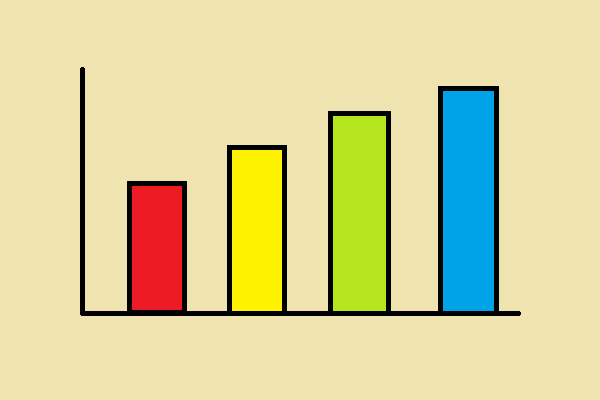CARAMENJADI.COM – Cara membuat diagram batang di Word bisa dilakukan dengan mudah. Microsoft Word menyuguhkan berbagai macam fitur menarik yang bisa Anda gunakan sesuai kebutuhan. Setiap orang biasanya memiliki kebutuhan tersendiri seperti membuat tugas atau lainnya. Adanya MS Word sangat membantu pekerjaan menjadi lebih singkat dan mudah.
Microsoft Word menjadi salah satu software yang paling sering digunakan oleh orang-orang. Hampir semua pengguna laptop maupun komputer memiliki software yang satu ini. Kebanyakan dokumen memakai software MS Word. Supaya tidak terlalu bingung, Anda harus mempelajari beberapa fitur yang ada di dalamnya, salah satunya membuat diagram batang.
Diagram Batang Word
Diagram batang (bar chart) adalah jenis diagram yang menggambarkan data dengan menggunakan batang-batang vertikal atau horizontal. Fitur yang satu ini digunakan untuk menunjukkan perbandingan data atau menampilkan perubahan data dalam waktu tertentu. Diagram batang sering digunakan untuk menampilkan data yang memiliki kategori atau data yang berhubungan dengan jumlah.
Di Microsoft Word, Anda dapat membuat diagram batang dengan mengikuti langkah-langkah yang disebutkan di atas. Setelah membuat diagram batang, Anda dapat mengubah format dan desain diagram batang sesuai dengan kebutuhan Anda dengan menggunakan opsi yang tersedia di menu “Design” dan “Format”. Anda juga dapat menambahkan judul, label sumbu, dan legenda dengan menggunakan opsi yang tersedia di tab “Layout” di menu ribbon.
Diagram batang seringkali digunakan dalam dunia penelitian untuk menyajikan informasi yang akurat. Anda nantinya dapat mengonseptualisasi materi secara visual agar lebih jelas dan menarik. Dengan cara ini, maka Anda bisa menjelaskan data secara statistik dan informasi penting lainnya. Seperti halnya bagaimana sistem itu berfungsi dengan cepat dan lebih sedikit beban sumber daya.
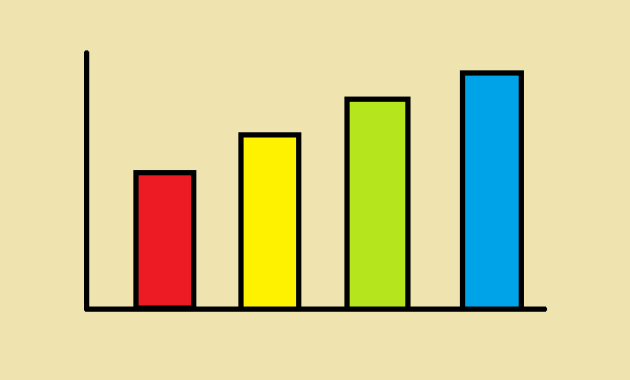
Cara Membuat Diagram Batang di Word
Apakah Anda belum bisa membuat diagram batang? Rasanya akan sangat rugi apabila belum mencoba fitur yang satu ini di MS Word. Diagram batang biasanya dibutuhkan untuk membuat tugas sesuai permintaan. Jika Anda mendapatkan tugas tersebut, mau tidak mau harus membuatnya. Jika belum bisa, maka harus mempelajarinya sampai bisa.
Untuk membuat diagram batang di Microsoft Word, ikuti langkah-langkah berikut:
- Buka Microsoft Word dan buat dokumen baru atau buka dokumen yang telah ada.
- Pilih tab “Insert” di menu ribbon.
- Klik pada ikon “Chart” yang terdapat di menu “Illustrations”.
- Pilih “Column” dari menu drop-down “Chart Types”, kemudian klik “OK”.
- Sebuah jendela “Chart” akan muncul. Masukkan data yang akan ditampilkan dalam diagram batang ke dalam kolom “Data Range”.
- Klik “OK” untuk menyelesaikan proses pembuatan diagram batang.
- Anda juga dapat mengubah format dan desain diagram batang dengan mengklik chart dan menggunakan opsi yang tersedia di menu “Design” dan “Format”. Anda juga dapat menambahkan judul, label sumbu, dan legenda dengan menggunakan opsi yang tersedia di tab “Layout” di menu ribbon.
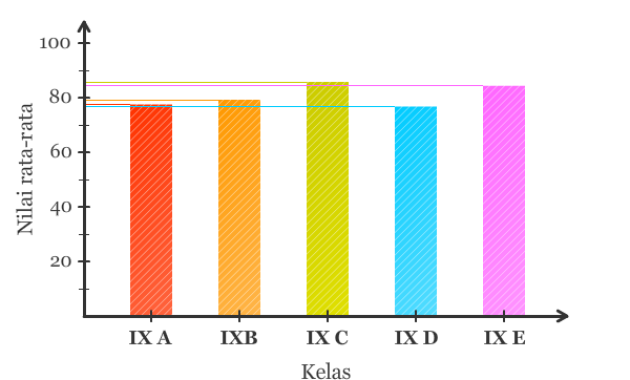
Kesimpulan
Itulah cara membuat diagram batang di Word dengan mudah. Pastikan Anda mengikuti beberapa tips di atas dengan benar. Sangat disayangkan jika sering mengotak-atik Microsoft Word namun belum memahami fitur yang satu ini.
Dengan menguasai pembuatan diagram batang, Anda bisa langsung menerapkannya sesuai kebutuhan. Hal ini akan dapat memberikan manfaat yang besar bagi mereka yang membaca melalui diagram batang karena lebih akurat, cepat, dan paham. Pelajari dengan baik dan benar agar bisa membuat diagram batang.